So zeichnen Sie auf einem Foto auf dem iPhone

Erfahren Sie, wie Sie auf einem Foto auf Ihrem iPhone zeichnen können. Unsere Schritt-für-Schritt-Anleitung zeigt Ihnen die besten Methoden.
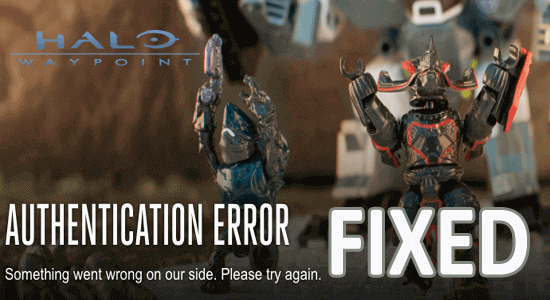
In diesem Artikel erfahren Sie, wie Sie „ Authentifizierungsfehler: Auf unserer Seite ist ein Fehler aufgetreten“ beheben können. „Bitte versuchen Sie es später noch einmal “ wird angezeigt, wenn Sie sich auf der offiziellen Website von Halo Waypoint anmelden.
Der Halo Waypoint-Authentifizierungsfehler ist ein allgemeiner Fehler, der durch verschiedene Fälle wie instabile Internetverbindung, Serverprobleme, veraltetes Spiel, beschädigte Spieldateien, beschädigten Browser-Cache usw. verursacht wird
Befolgen Sie also ohne Zeitverlust die aufgeführten Lösungen und beheben Sie den Fehler!
Um beschädigte Windows-Dateien zu reparieren, empfehlen wir Advanced System Repair:
Diese Software ist Ihre Komplettlösung, um Windows-Fehler zu beheben, Sie vor Malware zu schützen, Junk-Dateien zu bereinigen und Ihren PC für maximale Leistung in drei einfachen Schritten zu optimieren:
Wie behebe ich einen Halo-Wegpunkt-Authentifizierungsfehler?
Inhaltsverzeichnis
Umschalten
Lösung 1. Überprüfen Sie den Status des Halo Waypoint-Servers
Durch Überprüfen des Halo Waypoint-Serverstatus erhalten Benutzer einen Einblick in den aktuellen Serverstatus. Wenn der Server ausgefallen ist, wissen Sie, dass der Authentifizierungsfehler auf ein Serverproblem und nicht auf ein PC-Problem zurückzuführen ist. Wenn der Server betriebsbereit ist, können Sie weitere Fehlerbehebungen durchführen, um die tatsächliche Ursache des Authentifizierungsfehlers zu ermitteln.
Lösung 2. Überprüfen und stellen Sie sicher, dass die Internetverbindung stabil ist
Wenn Ihre Internetverbindung instabil ist, wird ein Authentifizierungsfehler angezeigt: Auf unserer Seite ist ein Fehler aufgetreten . Beginnen Sie also mit der Fehlerbehebung der Netzwerkverbindung wie unten beschrieben.
Um zu überprüfen, ob Ihre Internetverbindung auf Ihrem PC stabil ist, können Sie die folgenden Schritte ausführen:
Lösung 3: Deaktivieren Sie den Kompatibilitätsmodus
Der Windows-Kompatibilitätsmodus ist eine Funktion in Windows, die die Ausführung älterer Programme auf neueren Versionen des Betriebssystems ermöglicht.
Das Ausführen einer App im Kompatibilitätsmodus kann jedoch manchmal zu Problemen mit der Authentifizierung und anderen Funktionen führen, die auf der Verbindung der App mit dem Internet basieren. Das Deaktivieren des Kompatibilitätsmodus kann helfen, das Problem „Anmeldung bei Halo Waypoint nicht möglich“ zu beheben .
Um den Kompatibilitätsmodus in Halo Waypoint zu deaktivieren, gehen Sie folgendermaßen vor:
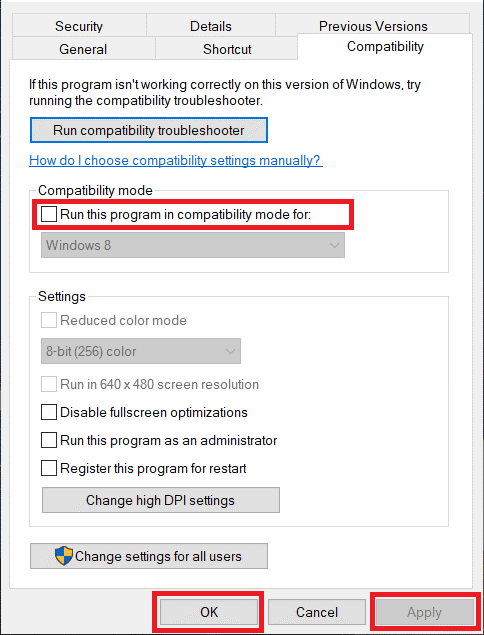
Versuchen Sie nach dem Deaktivieren des Kompatibilitätsmodus erneut, die App zu starten und prüfen Sie, ob der Authentifizierungsfehler behoben wurde.
Lösung 4: Halo WayPoint-Anmeldeinformationen entfernen
Eine weitere mögliche Lösung zur Behebung des Authentifizierungsfehlers in Halo Waypoint besteht darin, die Anmeldeinformationen aus dem Windows-Anmeldeinformationsmanager zu entfernen. Dies kann dazu beitragen, etwaige Probleme mit den gespeicherten Anmeldeinformationen zu beheben, die den Authentifizierungsfehler „Anmeldung bei Halo Waypoint nicht möglich“ verursachen könnten.
Um die Halo Waypoint-Anmeldeinformationen aus dem Windows-Anmeldeinformations-Manager zu entfernen, führen Sie die folgenden Schritte aus:
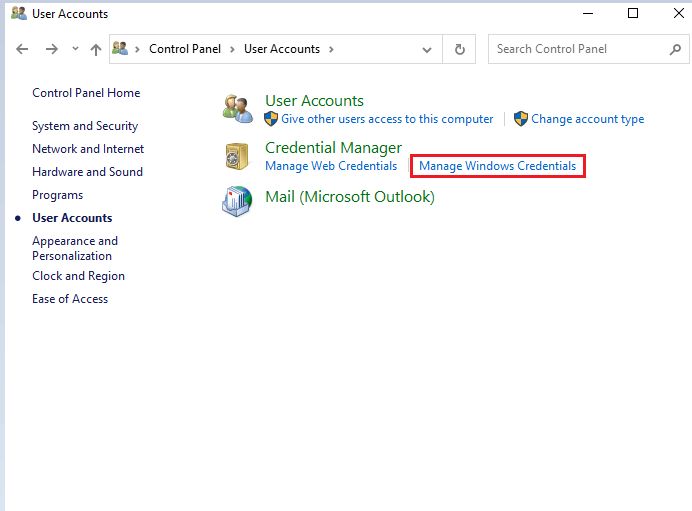
Nachdem Sie die Anmeldeinformationen für Halo Waypoint aus dem Windows-Anmeldeinformationsmanager entfernt haben, versuchen Sie, sich in der App erneut bei Ihrem Konto anzumelden, und prüfen Sie, ob der Fehler behoben wurde. Wenn der Fehler weiterhin besteht, müssen Sie möglicherweise andere Schritte zur Fehlerbehebung ausprobieren, wie unten beschrieben.
Lösung 5. Bereinigen Sie die Cookies und den Cache Ihres Browsers
Wenn Sie sich auf einem Gerät nicht bei Halo Waypoint anmelden können, aber auf anderen Geräten im selben Netzwerk auf die Website zugreifen können, können Sie die Cookies und temporären Dateien Ihres Webbrowsers löschen, um den Fehler zu beheben. Hier finden Sie die spezifischen Anweisungen für Google Chrome zur Behebung des Halo Way-Authentifizierungsfehlers .
Hinweis: Navigieren Sie direkt zur Seite „Cache & Cookies“, indem Sie chrome://settings/clearBrowserData in die Adressleiste eingeben.
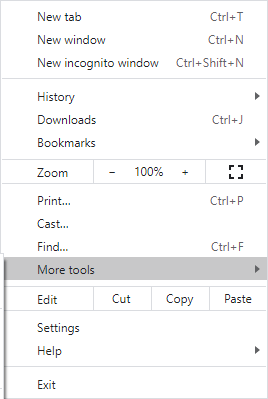
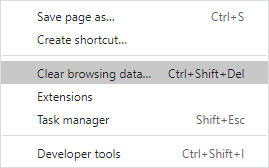
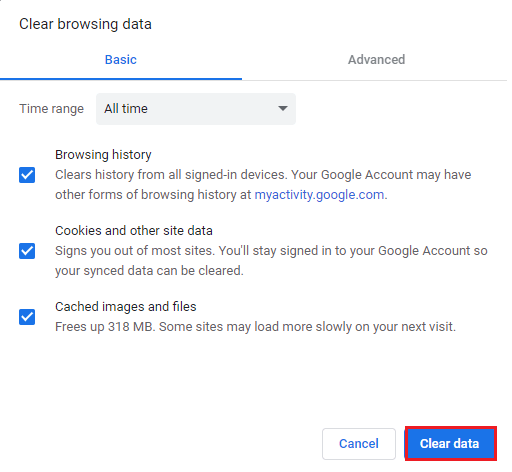
Lösung 6: Verwenden Sie stattdessen die mobile App
Wenn Sie eine schnelle Lösung für Ihr Problem benötigen und sich nicht die Mühe machen möchten, die zugrunde liegende Ursache zu finden, ist die mobile Halo Waypoint-App eine großartige Option. Es bietet problemlosen Zugriff auf die Foren und Belohnungen.
Obwohl es einige Mängel aufweist, dient es als großartige Begleit-App, wenn Sie keine eigenständige Website zur Verfügung haben.
Sie können die App sowohl auf Android- als auch auf iOS-Geräten herunterladen.
Nachdem Sie die Anwendung eingerichtet haben, gehen Sie zu Ihrer Profilseite und melden Sie sich mit demselben Konto an, bei dem der „Authentifizierungsfehler“ auf der eigenständigen Website auftritt.
Sobald Sie die App installiert haben, tippen Sie auf Profil und melden Sie sich mit demselben Konto an, das den „Authentifizierungsfehler“ auf der eigenständigen Website auslöst.
Lösung 7: Öffnen Sie ein Support-Ticket
Wenn die Fehlerbehebungsmethoden wie das Löschen des Caches und der Cookies nicht helfen, sollten Sie sich an das Halo Waypoint-Supportteam wenden.
Das Halo Waypoint-Supportteam ist Ihre beste Chance, das Problem zu lösen und den Grund für das Problem zu verstehen. Nehmen Sie also Kontakt mit ihnen auf und geben Sie so viele Details wie möglich an, damit sie Ihr Problem schnell und effektiv lösen können.
Der beste Weg, die Leistung Ihres Spiels auf einem Windows-PC zu optimieren
Dies steigert das Spiel durch die Optimierung der Systemressourcen und bietet ein besseres Gameplay. Darüber hinaus werden häufige Spielprobleme wie Verzögerungen und Probleme mit niedrigen FPS behoben.
Abschluss
Zusammenfassend lässt sich sagen, dass das Auftreten des Halo Waypoint Authentication Error häufig auf Probleme mit Benutzeranmeldeinformationen, Systemkonfigurationen oder Netzwerkkonnektivität zurückzuführen ist.
In diesem Blog habe ich versucht, mögliche Lösungen aufzulisten, die für viele PC-Benutzer funktioniert haben. Daher könnte es auch in Ihrem Fall funktionieren, sie einzeln auszuprobieren.
Viel Glück…!
Erfahren Sie, wie Sie auf einem Foto auf Ihrem iPhone zeichnen können. Unsere Schritt-für-Schritt-Anleitung zeigt Ihnen die besten Methoden.
TweetDeck ist eine App, mit der Sie Ihren Twitter-Feed und Ihre Interaktionen verwalten können. Hier zeigen wir Ihnen die Grundlagen für den Einstieg in TweetDeck.
Möchten Sie das Problem mit der fehlgeschlagenen Discord-Installation unter Windows 10 beheben? Wenden Sie dann die angegebenen Lösungen an, um das Problem „Discord kann nicht installiert werden“ zu beheben …
Entdecken Sie die besten Tricks, um zu beheben, dass XCOM2-Mods nicht funktionieren. Lesen Sie mehr über andere verwandte Probleme von XCOM2-Wotc-Mods.
Um den Chrome-Fehler „chrome-error://chromewebdata/“ zu beheben, nutzen Sie erprobte Korrekturen wie das Löschen des Browsercaches, das Deaktivieren von Erweiterungen und mehr.
Einer der Vorteile von Spotify ist die Möglichkeit, benutzerdefinierte Wiedergabelisten zu erstellen und das Bild der Wiedergabeliste anzupassen. Hier ist, wie Sie das tun können.
Wenn RCS bei Samsung Messages nicht funktioniert, stellen Sie sicher, dass Sie lokale Daten von Carrier-Diensten löschen, deinstallieren Sie die Updates oder versuchen Sie es mit Google Messages.
Beheben Sie den OpenGL-Fehler 1282 (Ungültiger Vorgang) in Minecraft mit detaillierten Korrekturen, die im Artikel beschrieben sind.
Wenn Sie sehen, dass der Google Assistant auf diesem Gerät nicht verfügbar ist, empfehlen wir Ihnen, die Anforderungen zu überprüfen oder die Einstellungen zu optimieren.
Wenn Sie DuckDuckGo loswerden möchten, ändern Sie die Standardsuchmaschine, deinstallieren Sie die App oder entfernen Sie die Browsererweiterung.

![BEHOBEN: Discord-Installation in Windows 10 fehlgeschlagen [7 einfache Lösungen] BEHOBEN: Discord-Installation in Windows 10 fehlgeschlagen [7 einfache Lösungen]](https://luckytemplates.com/resources1/images2/image-2159-0408150949081.png)
![Fix XCOM2-Mods funktionieren nicht [10 BEWÄHRTE & GETESTETE LÖSUNGEN] Fix XCOM2-Mods funktionieren nicht [10 BEWÄHRTE & GETESTETE LÖSUNGEN]](https://luckytemplates.com/resources1/images2/image-4393-0408151101648.png)





